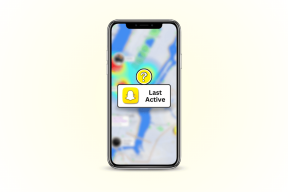7 parasta korjausta Err_Cache_Miss -virheeseen Google Chromessa ja Firefoxissa
Sekalaista / / October 09, 2023
Selaimet ovat välttämättömiä surffaamiseen, ostoksille, pelaamiseen ja moniin muihin toimintoihin. Joten selaimet auttavat parantamaan käyttökokemusta tallentamalla verkkoresursseja välimuistiin, jotta usein vierailemasi verkkosivustot latautuvat nopeasti. Kuitenkin jotkut käyttäjät ovat valittaneet että välimuisti ei välttämättä aina toimi täydellisesti.
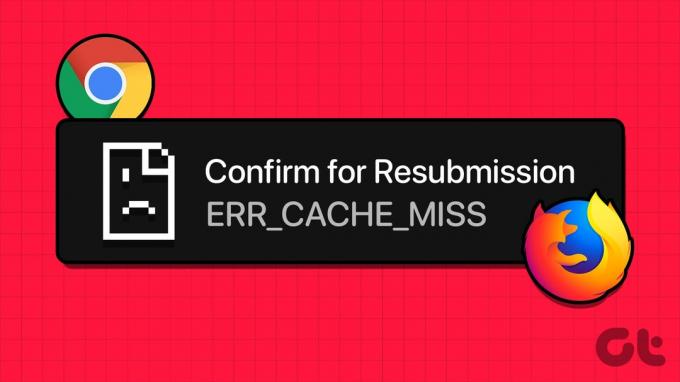
Yksi yleinen välimuistivirhe on err_cache_miss Google Chromessa ja Firefoxissa. Tämä virhe ilmenee, kun selaimesi ei saa pyydetyn verkkoresurssin välimuistiversiota. Tarkastelemme sitä tässä oppaassa, ja alla näytämme sinulle käytännön tapoja ratkaista se.
1. Tyhjennä selaimen tiedot
Selaimet tallentavat välimuistiin kaikki vierailemasi verkkosivustot, ja siitä on ajan mittaan paljon tietoa. Näitä tietoja käytetään parantamaan selauskokemustasi. Kerätyt tiedot lisäävät suorituskykyä ja nopeuttavat sivujesi latautumista. Kuitenkin, kun tiedot ovat vioittuneet, saatat saada joitakin virheitä sivuja ladattaessa. Sinun tulee tyhjentää vanhat selaustiedot alla olevien ohjeiden mukaisesti.
Tyhjennä selaintiedot Google Chromessa
Vaihe 1: Käynnistä Google Chrome -selain, kirjoita alla oleva linkki osoiteriville ja paina Enter:
chrome://settings/clearBrowserData

Vaihe 2: Valitse aikaväli, valitse kaikki valintaruudut ja napsauta sitten Tyhjennä tiedot -painiketta.
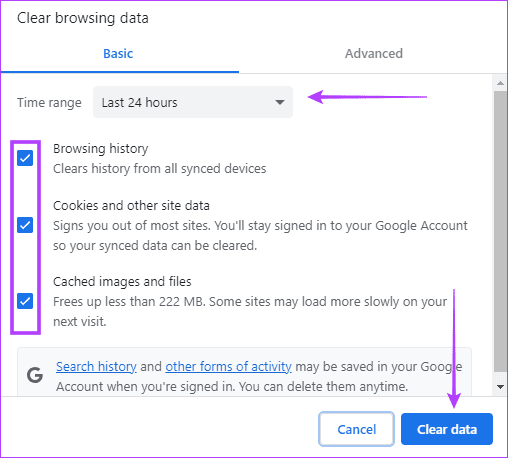
Vaihe 3: Käynnistä Google Chrome uudelleen.
Tyhjennä selaintiedot Firefoxissa
Vaihe 1: Käynnistä Firefox-selain, napsauta osoitepalkin vieressä olevaa lukkokuvaketta ja valitse Tyhjennä evästeet ja sivustotiedot… -vaihtoehto.

Vaihe 2: Napsauta Poista-painiketta.
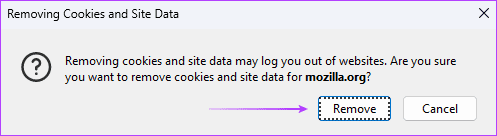
2. Päivitä selain
Err_cache_miss -virhe Google Chromessa ja Firefoxissa voi johtua selaimen virheistä. Kun ohjelmistotoimittajat julkaisevat päivityksiä, heillä on usein virheenkorjauksia ja tietoturvakorjauksia. Päivittämällä selaimen saat automaattiset korjaukset virheeseen. Niin, päivitä Google Chrome tai päivitä Firefox noudattamalla alla olevia ohjeita.
Vaihe 1: Napsauta valikkokuvaketta (kolme vaakaviivaa oikeassa yläkulmassa) ja napsauta Ohje.
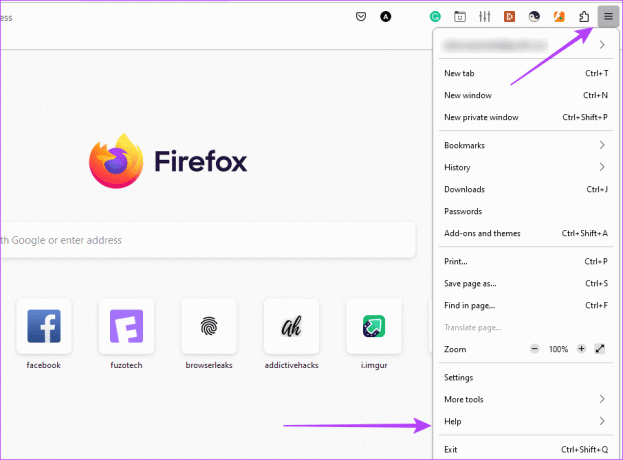
Vaihe 2: Napsauta Tietoja Firefoxista -vaihtoehtoa, ja selaimen pitäisi alkaa ladata päivityksiä automaattisesti, jos niitä on.

Vaihe 3: Käynnistä selain uudelleen.
3. Ongelmallisten laajennusten poistaminen käytöstä
Kun saat err_cache_miss -virheen, sinun on poistettava laajennukset käytöstä ja yritettävä ladata sivu uudelleen. Jos et saa virheilmoitusta, se tarkoittaa, että laajennus on ristiriidassa selaimesi kanssa. Sinun tulisi ottaa ne käyttöön peräkkäin ja poista ongelmallinen laajennus kun löydetään.
Poista Chrome-laajennus käytöstä
Vaihe 1: Käynnistä Google Chrome -selain, liitä alla oleva linkki osoiteriville ja paina Enter:
chrome://extensions/
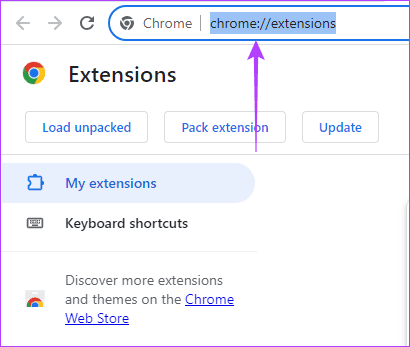
Vaihe 2: Poista yksittäisten laajennusten kytkimet käytöstä.

Vaihe 3: Ota yksittäiset laajennukset käyttöön, kun tarkistat virheen.
Vaihe 4: Jos virhe ilmenee sen jälkeen, kun tietty laajennus on otettu käyttöön, poista se napsauttamalla Poista-painiketta.
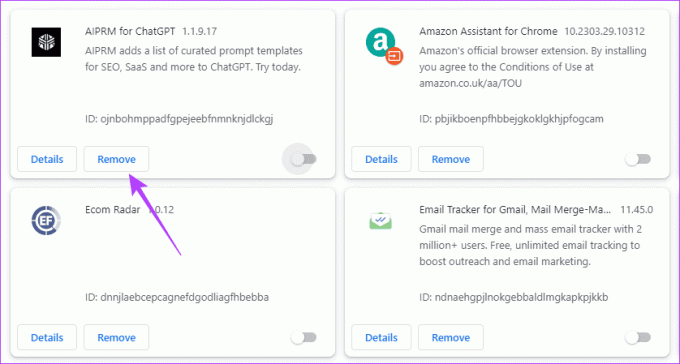
Poista Firefox-laajennus käytöstä
Vaihe 1: Käynnistä Firefox-selain, kirjoita alla oleva linkki osoiteriville ja paina Enter:
about: addons

Vaihe 2: Poista yksittäisten laajennusten kytkimet käytöstä.

Vaihe 3: Ota yksittäiset laajennukset käyttöön, kun tarkistat virheen.
Vaihe 4: Jos virhe ilmenee sen jälkeen, kun tietty laajennus on otettu käyttöön, napsauta laajennuksen asetuskuvaketta (kolme vaakasuuntaista pistettä) ja napsauta Poista-vaihtoehtoa.
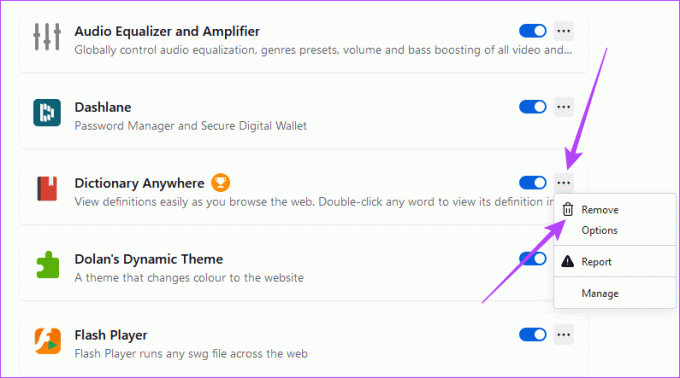
4. Poista käytöstä Vahvista lomakkeen uudelleenlähetys Google Chromessa
Virhe tulee joskus viestillä "vahvista lomakkeen uudelleenlähetys err_cache_miss". Sinun on ehkä poistettava lomakkeen uudelleenlähetyksen vahvistaminen käytöstä Google Chromessa, jos saat tämän muunnelman. Kun tämä ominaisuus on poistettu käytöstä, voit tarkistaa, onko virhe korjattu.
Vaihe 1: Napsauta hiiren kakkospainikkeella Google Chrome -kuvakkeen pikakuvaketta ja valitse Ominaisuudet. Se sijaitsee usein alla olevalla polulla:
C:\ProgramData\Microsoft\Windows\Start Menu\Programs

Vaihe 2: Napsauta Kohdeteksti-kentän lopussa välilyöntiä, lisää alla oleva komentosarja, napsauta Käytä ja OK.
deactivate-prompt-on-repost

5. Määritä LAN tunnistamaan asetukset automaattisesti
Kun määrität LAN-verkon tunnistamaan asetukset automaattisesti, pakotat tietokoneen käyttämään oikeita välityspalvelinasetuksia Internet-yhteydessä. Tämä prosessi päivittää myös tietokoneesi DNS-asetukset. Tämä korjaa ongelman, jos vanhat DNS-asetukset on määritetty väärin tai vioittuneet.
Vaihe 1: Napsauta tehtäväpalkin Windows-hakukuvaketta ja kirjoita verkkoonja napsauta Näytä verkkoyhteydet.
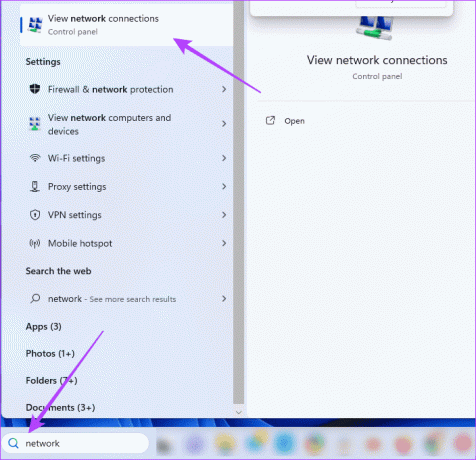
Vaihe 2: Kaksoisnapsauta LAN-sovitinta.

Vaihe 3: Napsauta "Internet Protocol Version 4 (TCP/IPv4)" ja napsauta sitten Ominaisuudet-painiketta.
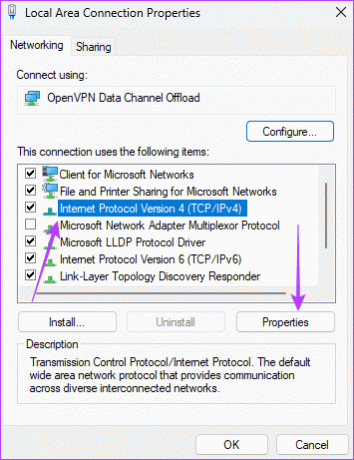
Vaihe 4: Valitse "Hae IP-osoite automaattisesti" ja "Hae DNS-palvelinosoitteet automaattisesti" -vaihtoehdot ja napsauta sitten OK.
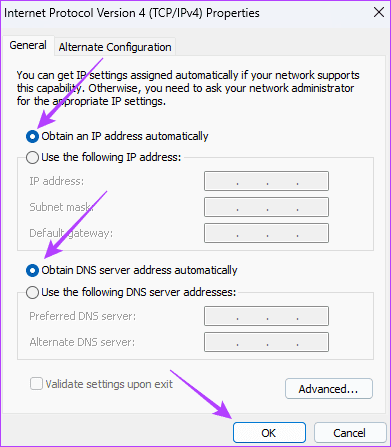
6. Palauta tietokoneen verkkoasetukset
Verkkoasetusten palauttamisen jälkeen ne palautetaan olennaisesti oletusarvoihinsa. Joten DNS-palvelimen asetusten, IP-osoitteen ja välityspalvelimen asetusten nykyiset arvot poistetaan. Tämä korjaa err_cache_miss-tiedoston Google Chromessa ja Firefoxissa, jos vanhat asetukset on määritetty väärin tai ne ovat vioittuneet.
Vaihe 1: Käynnistä Asetukset-sovellus painamalla Windows + I -pikanäppäintä.
Vaihe 2: Napsauta vasemmassa ruudussa "Verkko ja internet" ja napsauta sitten "Verkon lisäasetukset" oikealla.

Vaihe 3: Napsauta oikeanpuoleisessa ruudussa Verkon nollaus.
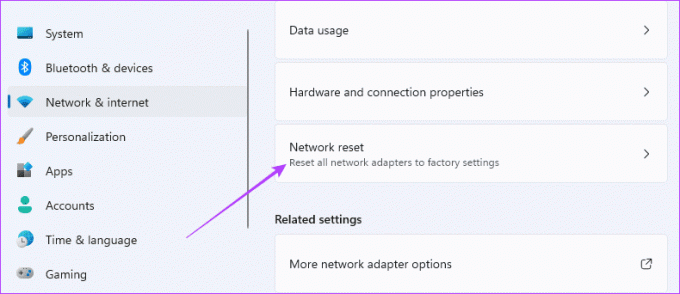
Vaihe 4: Napsauta Palauta nyt.

7. Nollaa selain
Selaimen nollaus palauttaa kaikki sen asetukset ja määritykset oletustilaansa. Asetukset, kuten tallennetut salasanat, kotisivujen arvot ja selaushistoria, poistetaan ja palautetaan. Sinun tulee nollata selain, koska huonot tai vanhentuneet asetukset voivat aiheuttaa net:: err_cache_miss -virheen. Sinun tulisi kuitenkin kokeilla tätä korjausta viimeisenä keinona, koska menetät tietosi.
Google Chromen nollaus
Vaihe 1: Käynnistä Google Chrome -selain, liitä alla oleva linkki osoiteriville ja paina Enter.
chrome://settings/reset

Vaihe 2: Napsauta "Palauta asetukset alkuperäisiin oletusasetuksiin" ja sitten Palauta asetukset.

Firefoxin nollaus
Vaihe 1: Käynnistä Firefox-selain, liitä alla oleva linkki osoiteriville ja paina Enter.
about: support

Vaihe 2: Napsauta vasemmassa ruudussa Refresh Firefox ja vahvista valintasi napsauttamalla sitten ponnahdusikkunassa Refresh Firefox.

Välimuistivirheen ohittaminen
Olemme keskustelleet err_cache_miss -virheestä Google Chromessa ja Firefoxissa. Vaikka tämä virhe estää pääsyn joihinkin verkkoresursseihin, se on usein helppo korjata käyttämällä mitä tahansa tässä oppaassa käsiteltyä ratkaisua. Vaihtoehtoisesti voit ehkä päästä verkkosivustoille eri selaimella.
Haluaisimme kuulla sinusta, joten kerro meille kommenttiosiossa, mikä ratkaisu oli tehokas.